ELBとEC2で負荷分散してみる
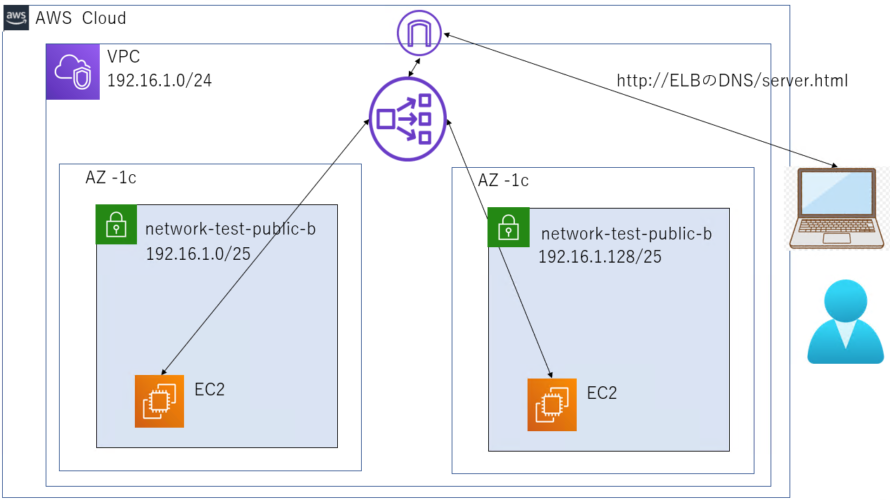
今回は、AWSのELB+EC2のハンズオンをしていきます。
ELBとは
ELBとは、Elastic Load Balancingの略で、Webサイトやアプリへの負荷を分散させます。AWSでロードバランサーの機能を実装したいときは、ELBを使用しましょう。今回の記事では、ELBを作成してWebサイトへの負荷を分散する方法を解説します。
手順
VPCの作成
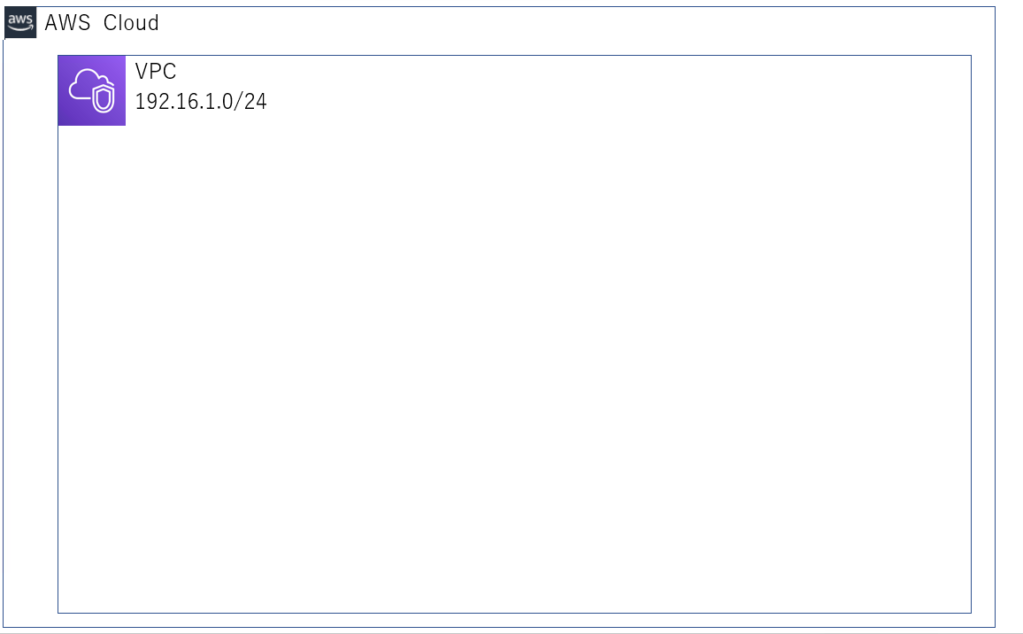
AWSマネージメントコンソールからVPCを検索
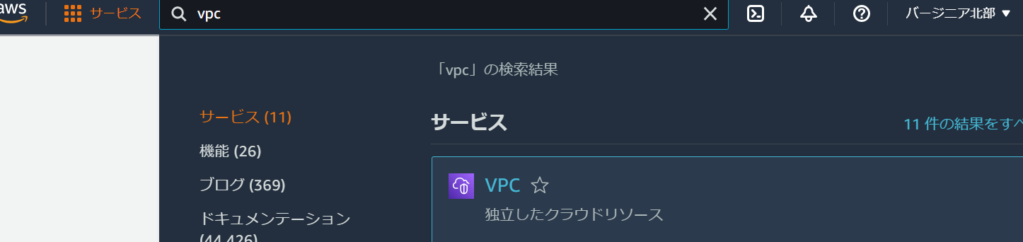
VPCを作成
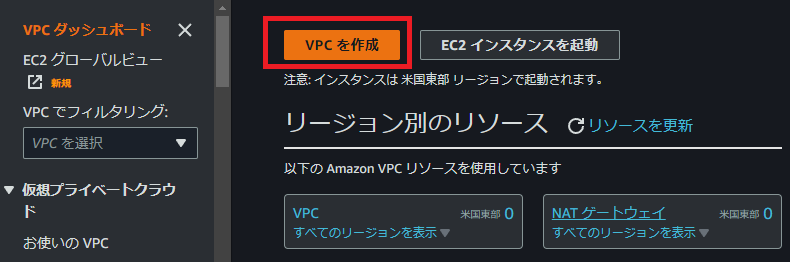

VPCの設定
名前タグ:network-test-vpc
Ipv4-CIDRブロック:192.16.1.0/24
後の設定はデフォルト
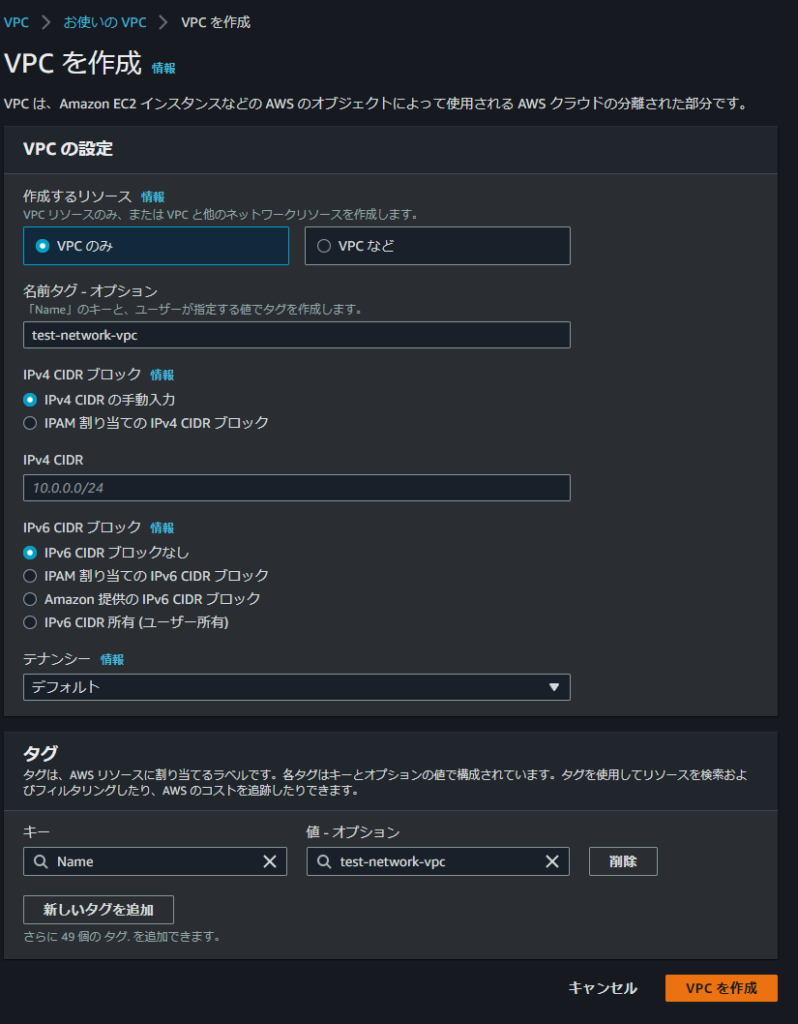
確認

サブネットの作成
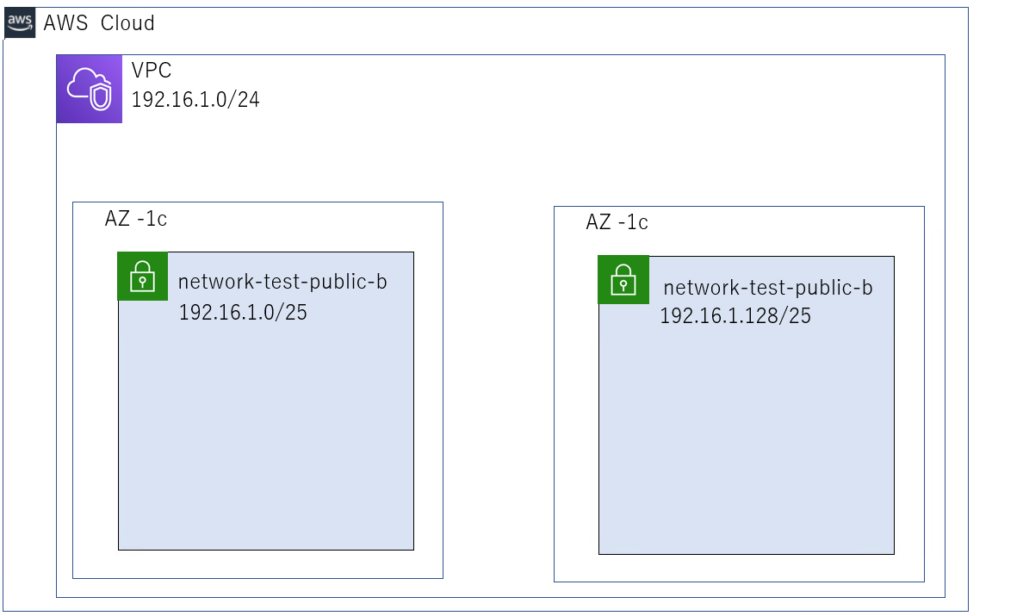
サブネットを選択
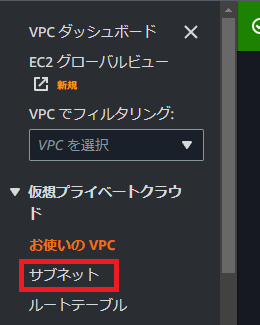
サブネットを作成

サブネットの設定
| Public subnet A | Public subnet B | |
| AZ | us-east-1a | us-east-1c |
| VPC ID | network-test-vpc | network-test-vpc |
| サブネット名 | network-test-public-a | network-test-public-c |
| IPv4 | 192.16.1.0/25 | 192.16.1.128/25 |
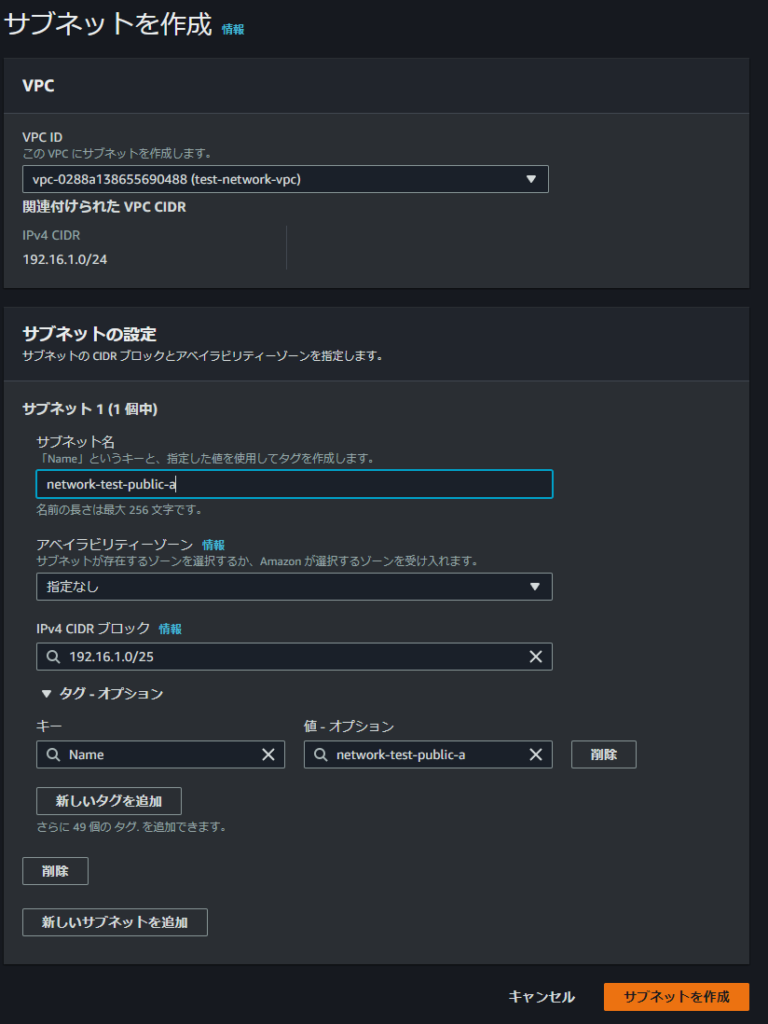
サブネットの作成確認
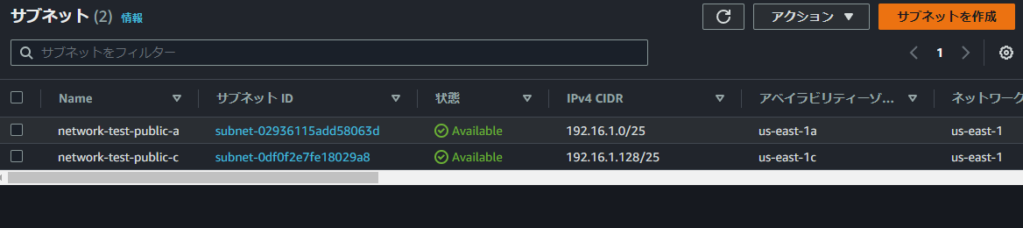
EC2インスタンスをデプロイ
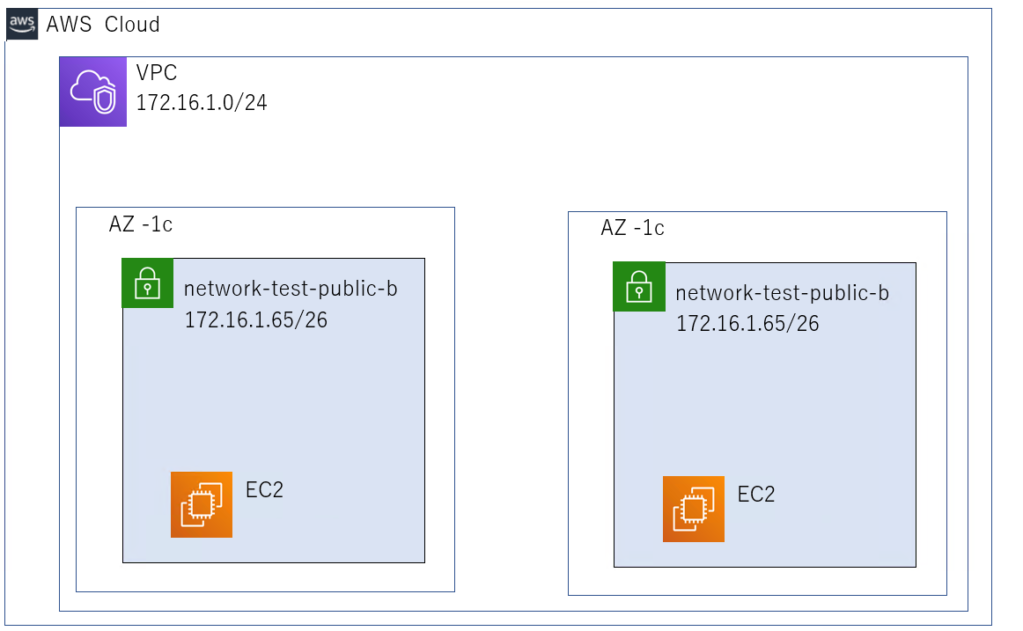
EC2を検索する
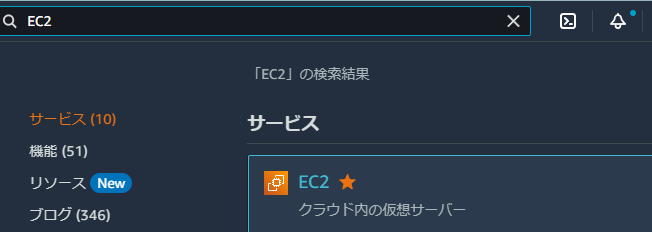
インスタンスを起動を選択
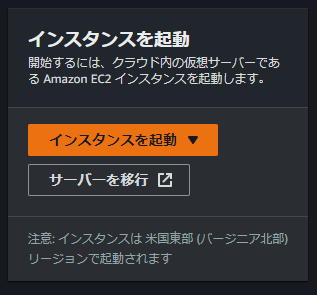
インスタンスの設定
| サブネット名 | Public subnet A | Public subnet B |
| インスタンス名 | ec2-test-public-server-a | ec2-test-public-server-b |
| サブネット名 | network-test-public-a | network-test-public-b |
| パブリックIPアドレス有効化 | 有効化 | 有効化 |
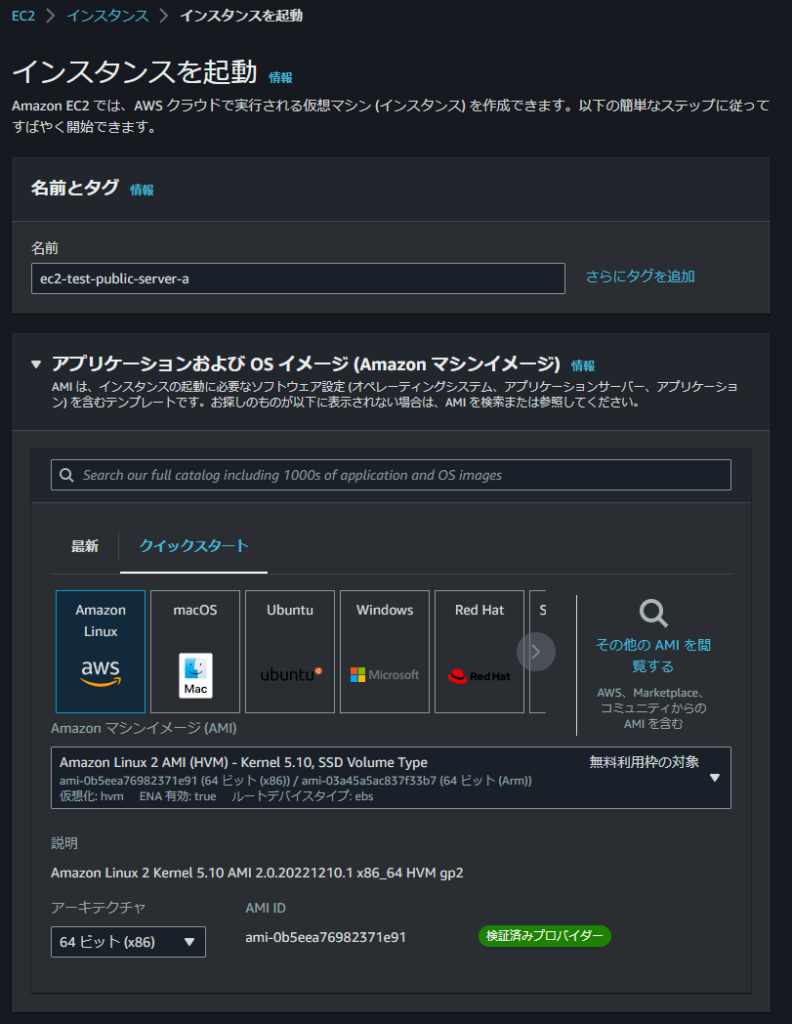
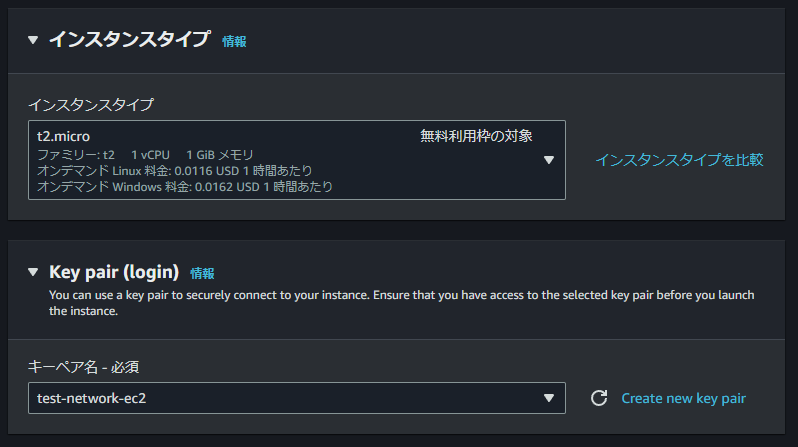
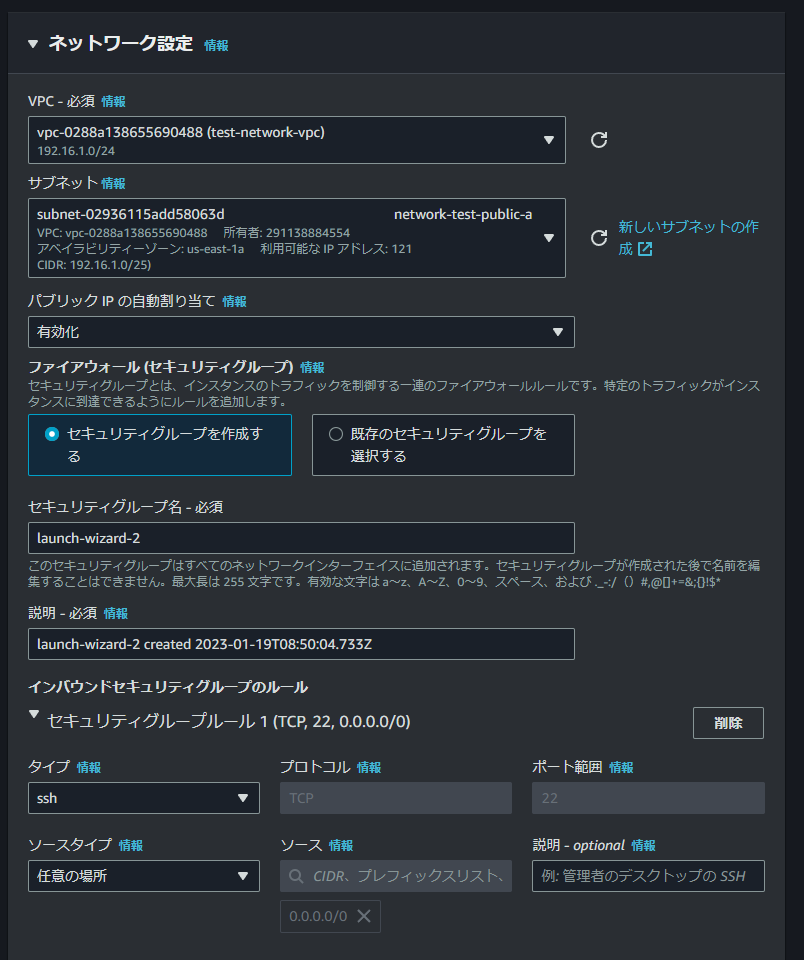
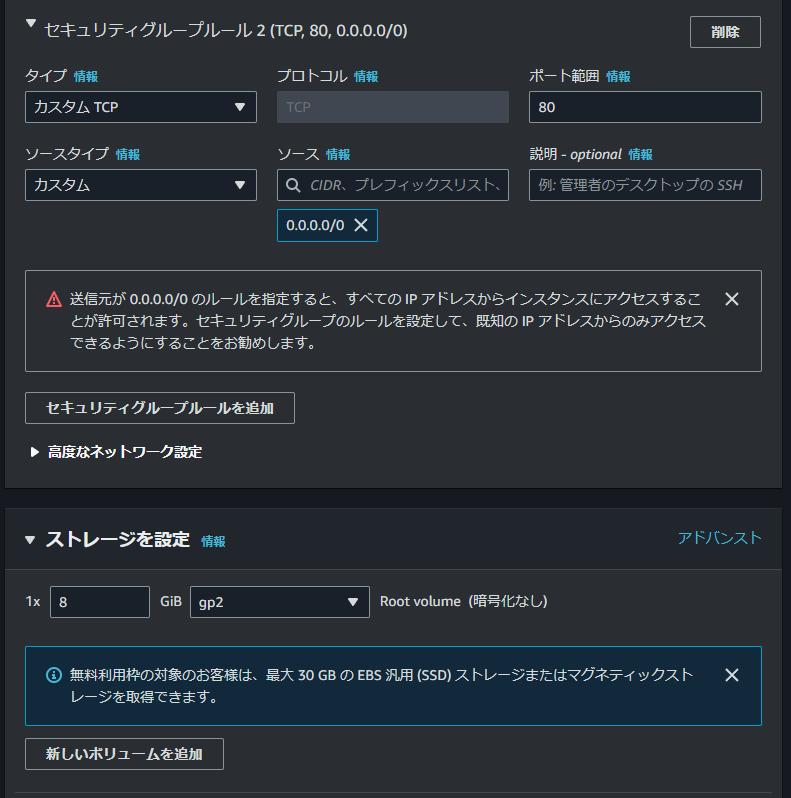
確認
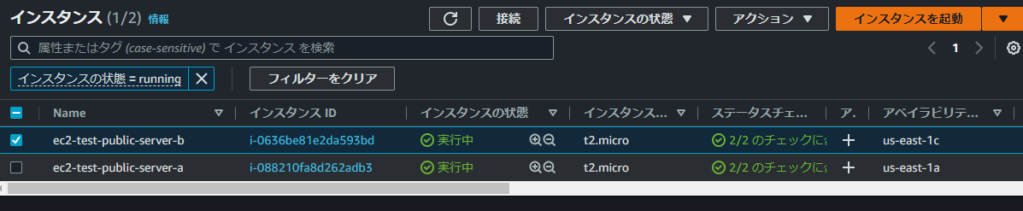
インターネットゲートウェイのデプロイ
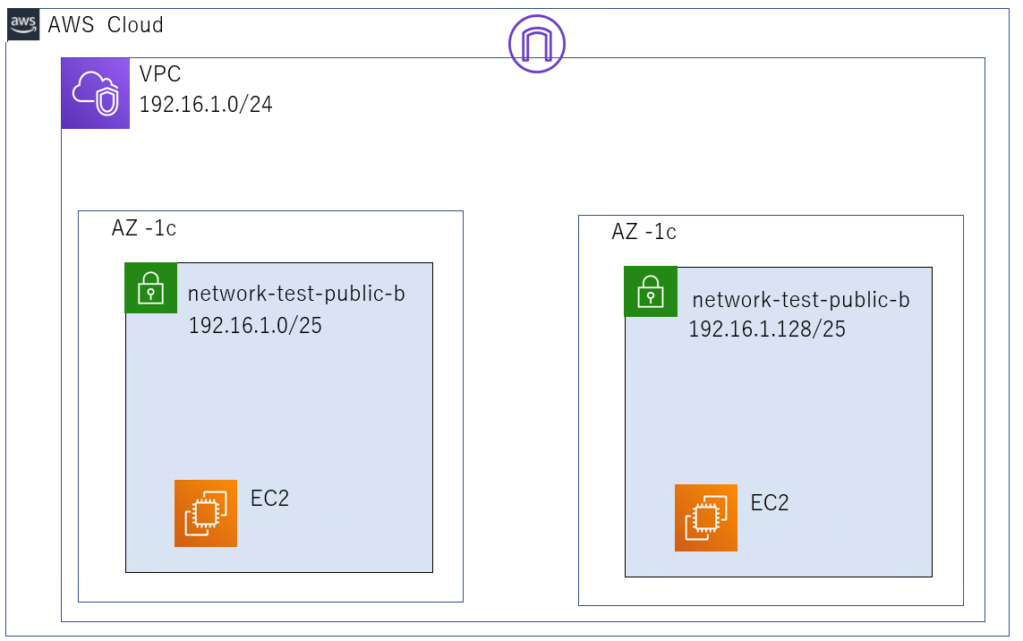
インターネットゲートウェイの設定
名前タグ:network-test-igw
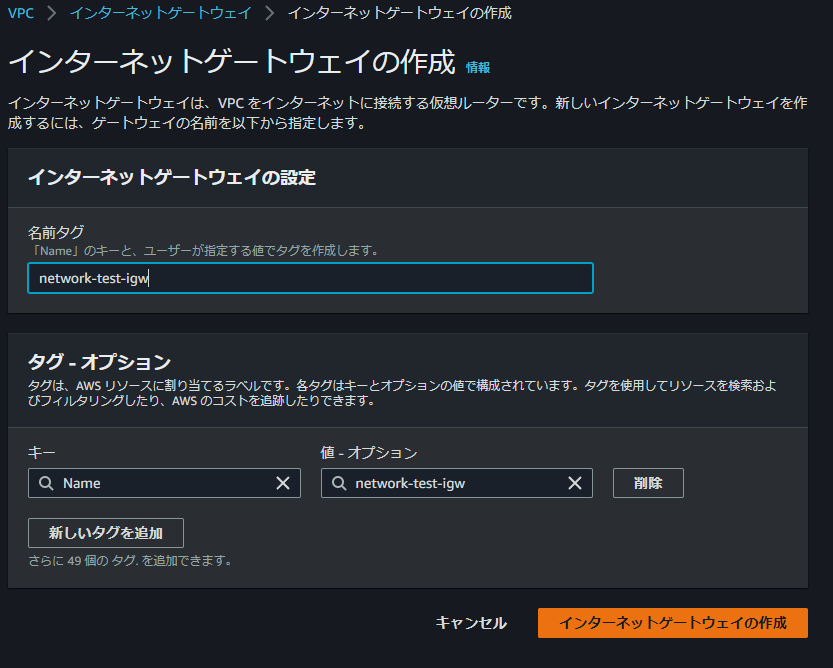
インターネットゲートウェイをVPCにアタッチ
1.アクションからVPCにアタッチを選択

パブリックサブネットのルートテーブルを作成
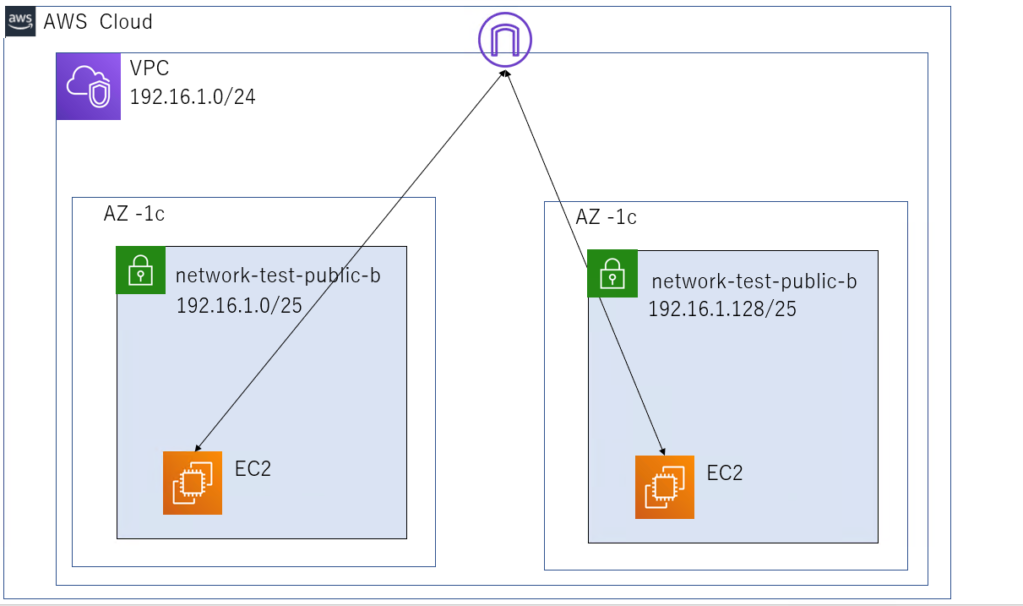
パブリックとして作成したサブネットを選択

ルートテーブルを選択
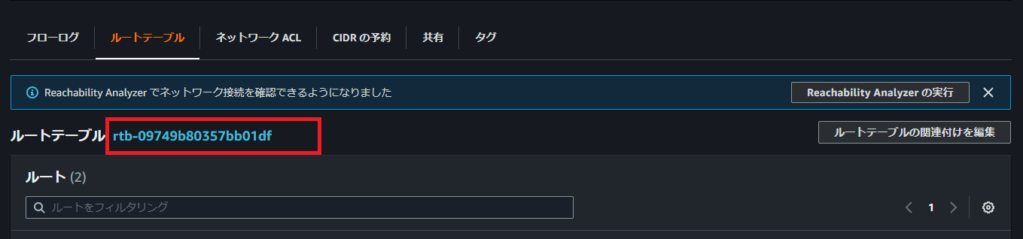
ルートテーブルのルートタブから「ルートを編集」を選択する

ルートを追加
送信先:0.0.0.0/0(デフォルトゲートウェイ)
ターゲット:igwを選択し、作成したインターネットゲートウェイを選択する
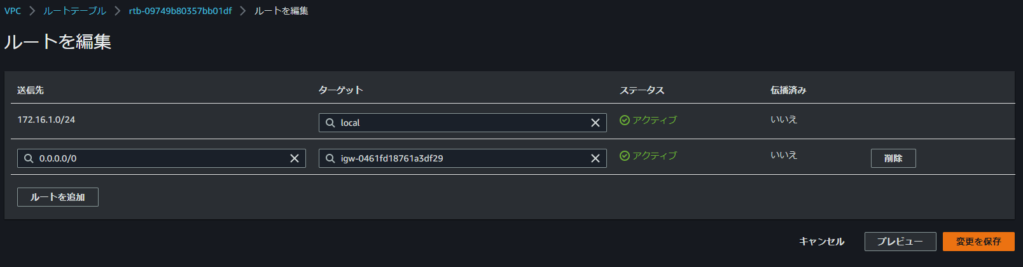
サーバーにログインする
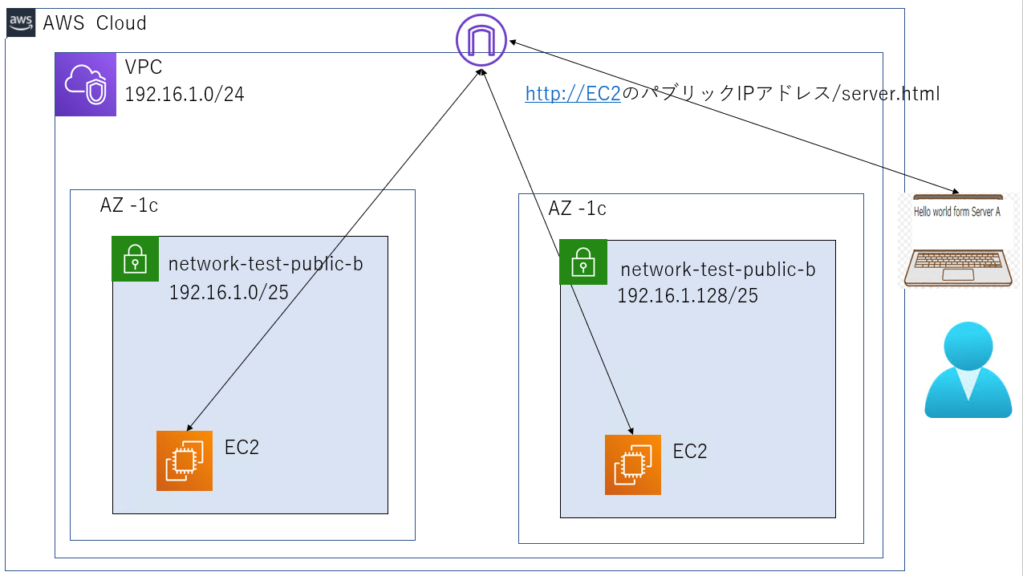
Teratermなどで踏み台用サーバーのパブリックアドレスとアクセスキーでログインする。
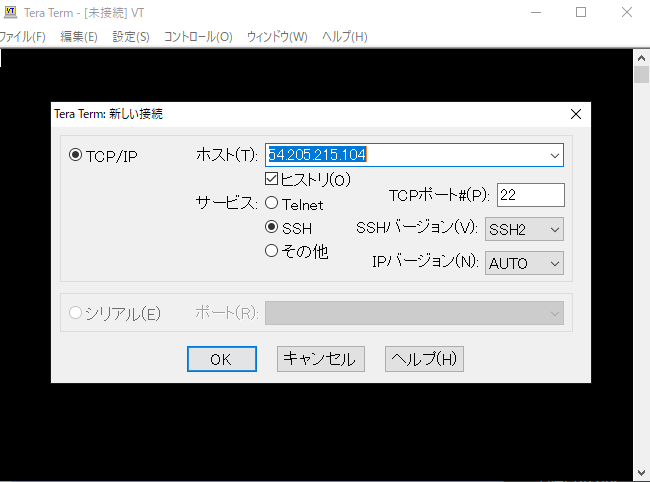
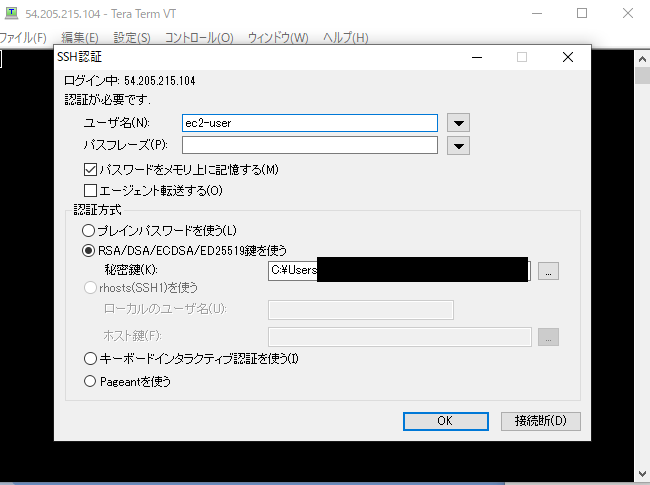
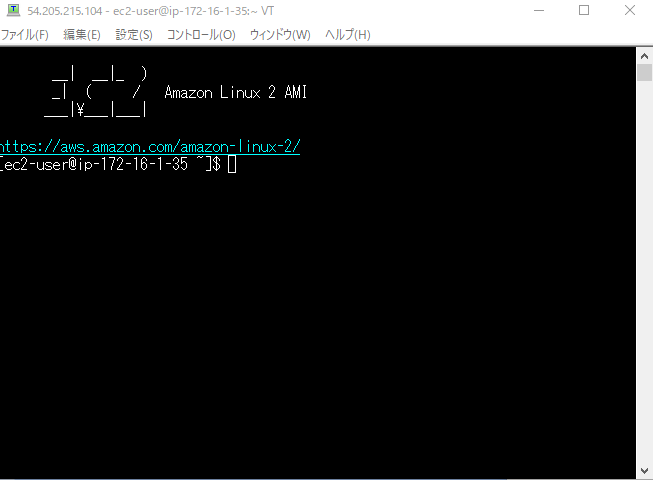
サーバ内にApacheをインストールする
※ここでyumコマンドが実行できない場合はNAT Gatewayの設定がうまくいっていない可能性があります。
sudo yum update
sudo yum -y install httpd
sudo systemctl start httpd.service
sudo systemctl enable httpd.service
sudo vi /var/www/html/server.html
適当に「Hello world form Server A」と記載する(B側は「Hello world form Server B」などと記載する)
確認
http://EC2インスタンスのパブリックIPアドレス/server.htmlで確認できます。
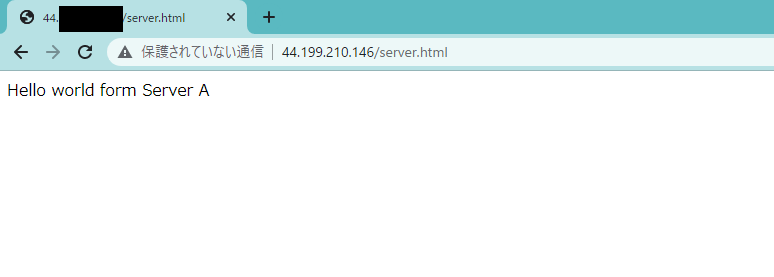
セキュリティグループの作成
セキュリティグループ名:test-network-sg-ELB
説明:test-network-sg-ELB
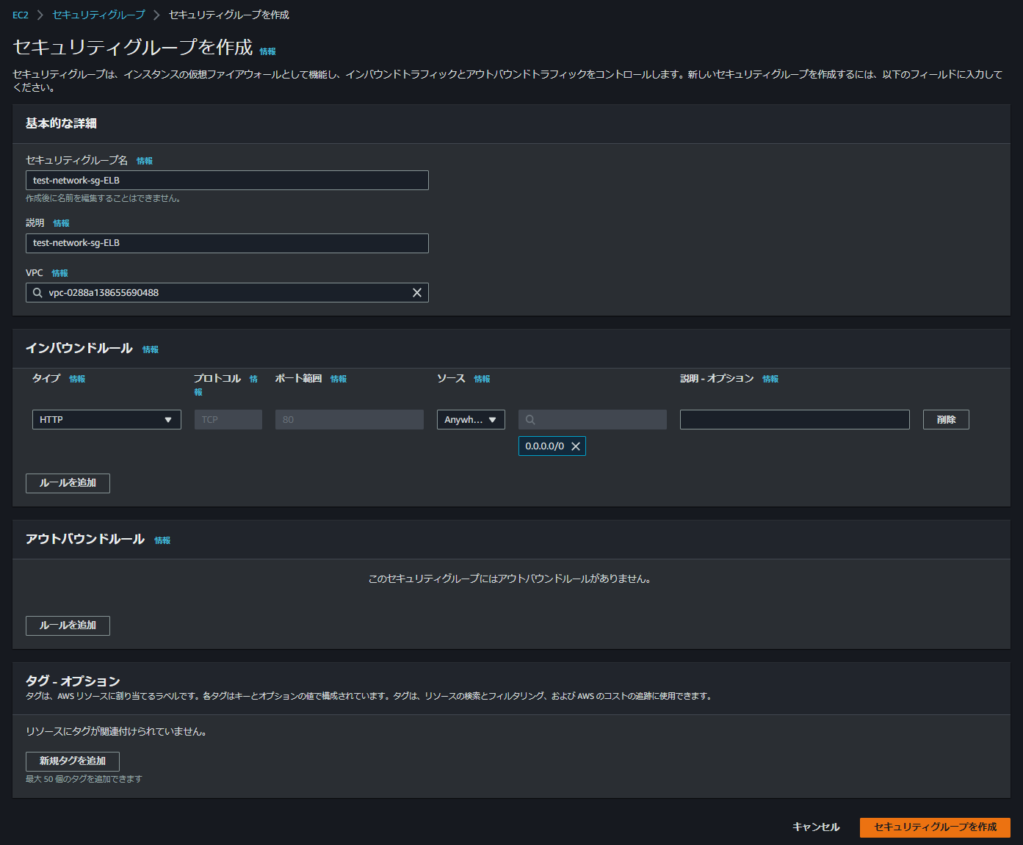
ターゲットグループの作成
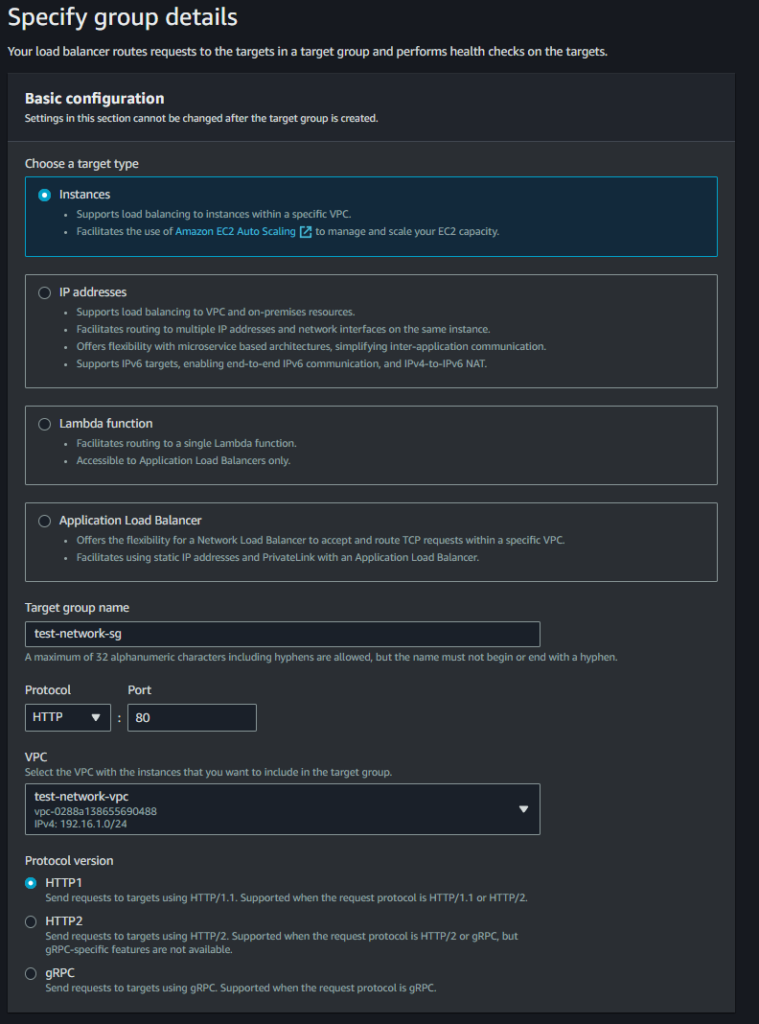
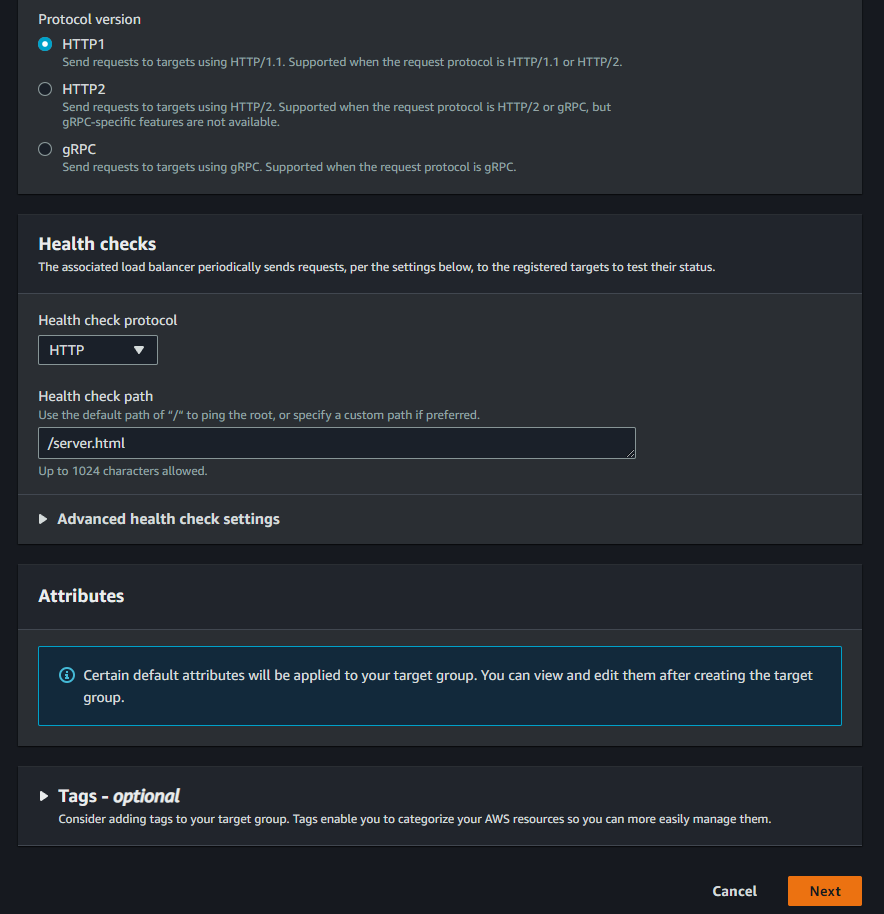
targetの登録
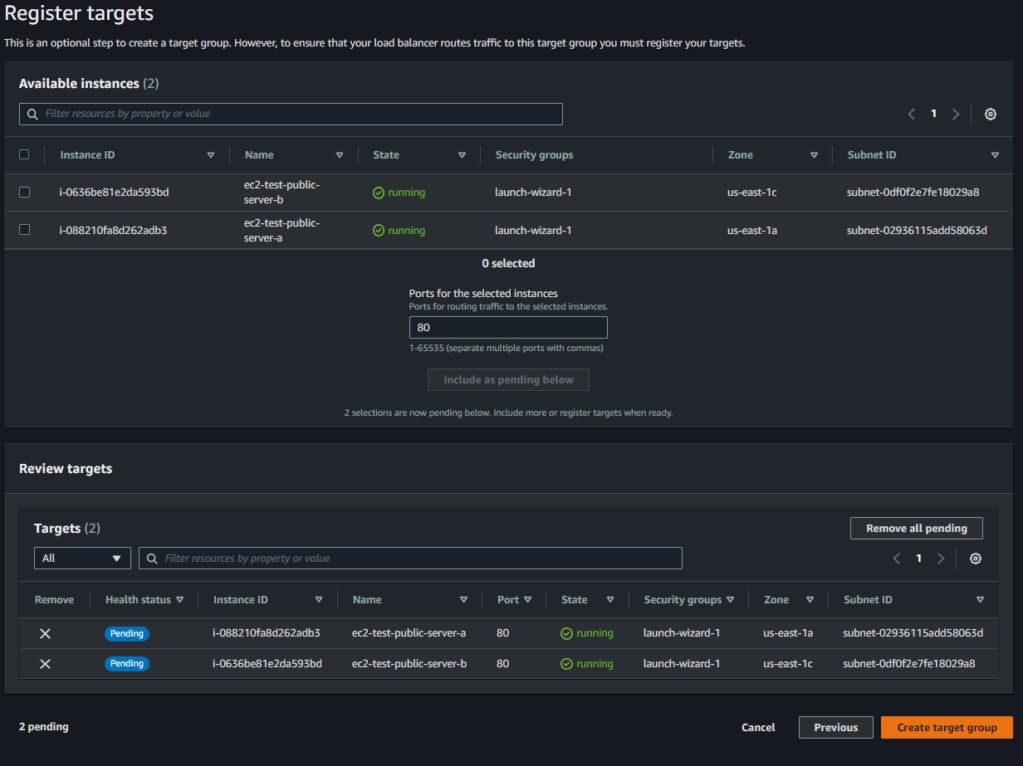
ELBをパブリックにデプロイ

ELBを作成
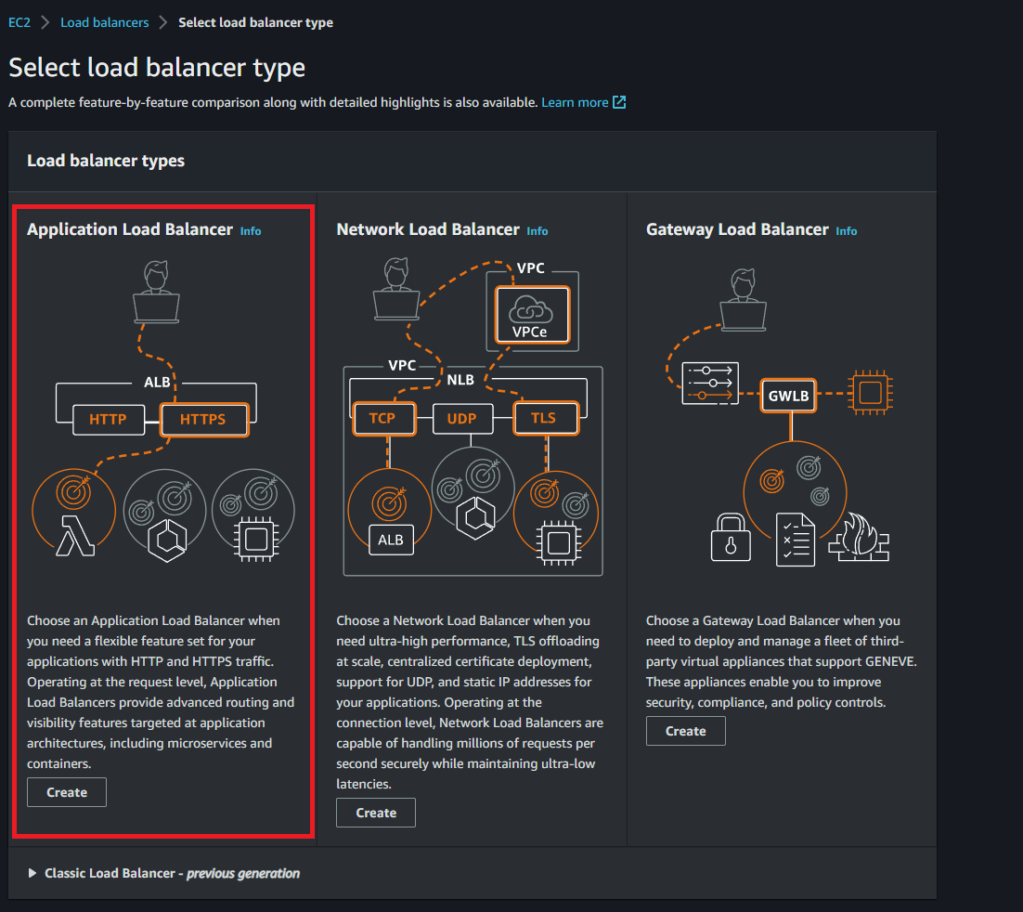
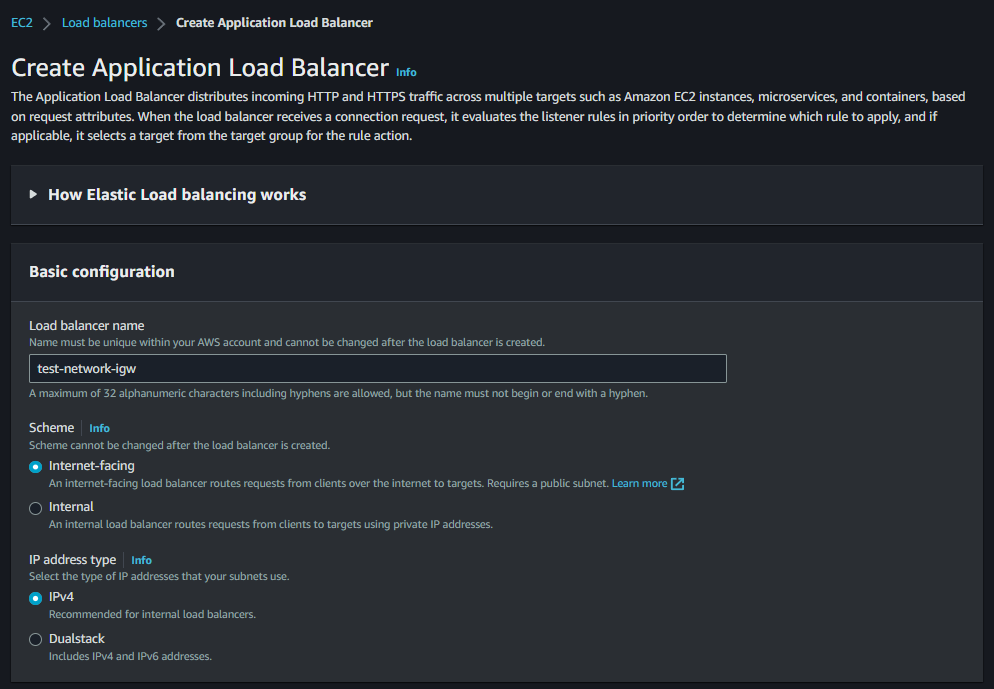
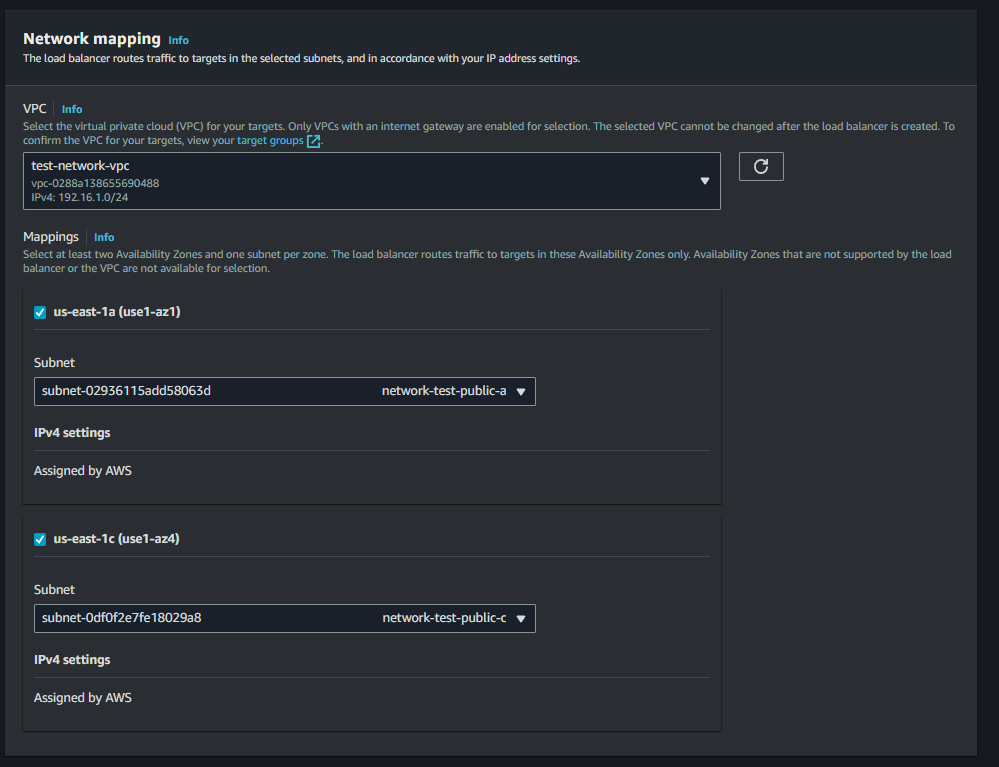
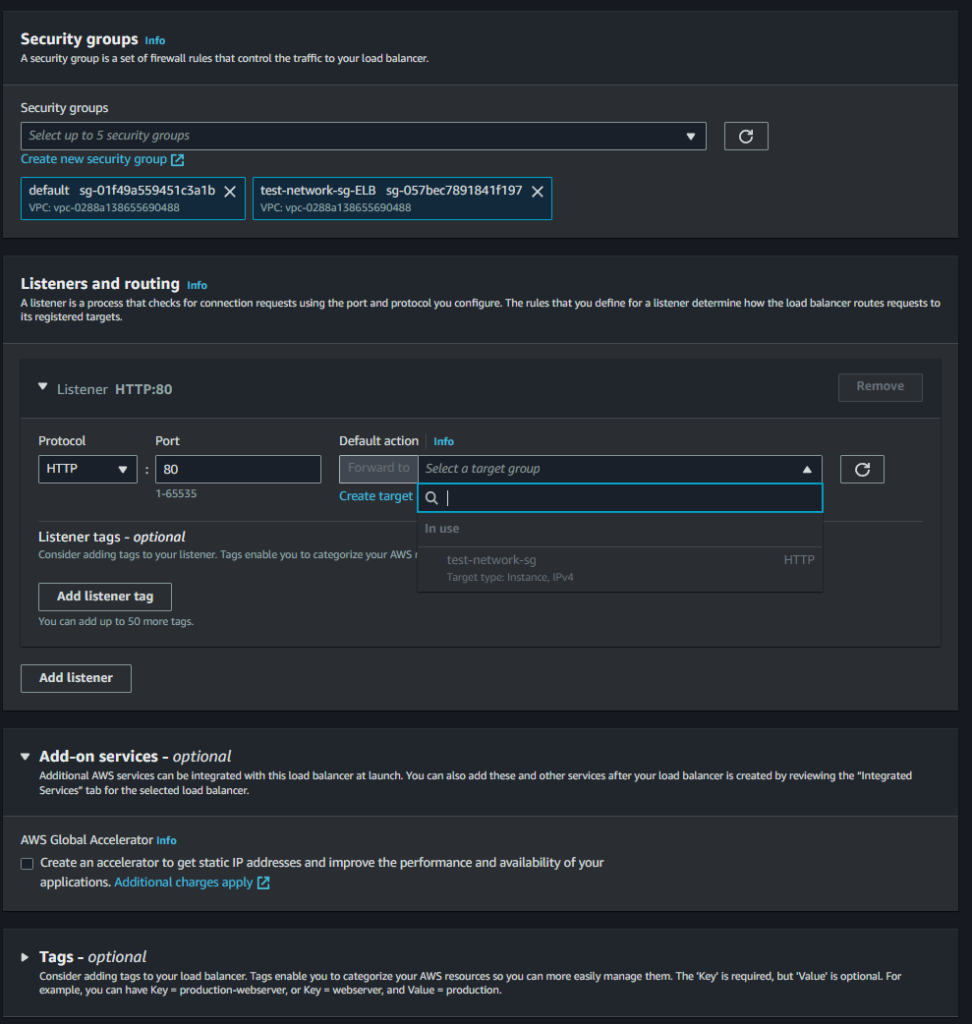
確認
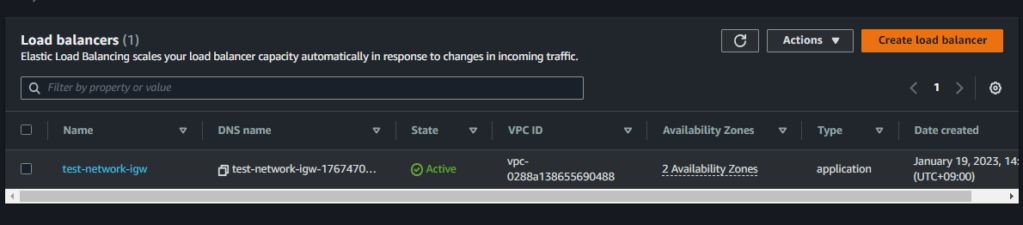
確認
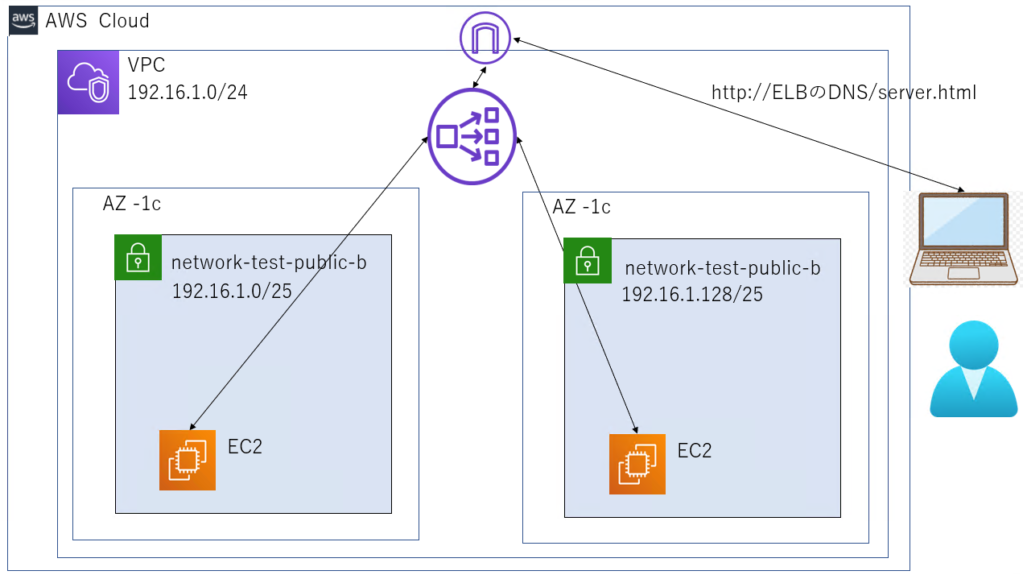
http://test-network-igw-~8.us-east-1.elb.amazonaws.com/server.htmlにブラウザーから確認する
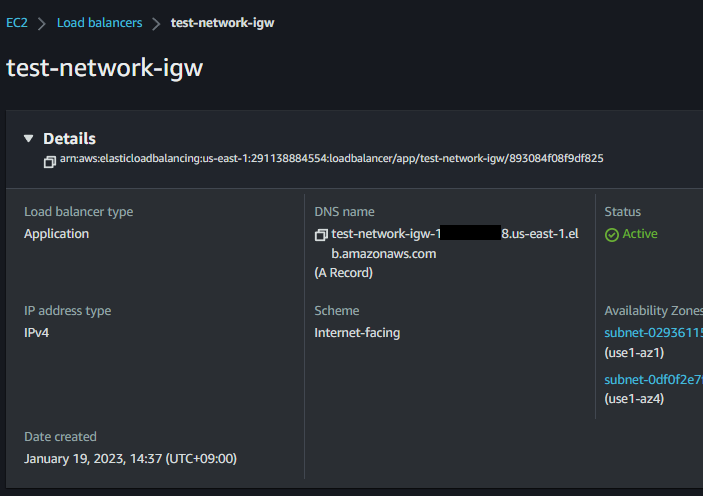

更新ボタンを押してServer Bに変更されたら完了です。

-
前の記事

AWS S3 の暗号化 2023.01.11
-
次の記事

AWS CloudFormation 2023.01.17